Hälytyksen asettaminen Apple Watchiin
Hälytyksen asettaminen Apple Watch on aika helppoa. On kaksi tapaa tehdä se: Sirillä tai kosketuskomennoilla. Kaikki asettamasi hälytykset hälyttävät määritettynä aikana, vaikka Apple Watch olisi päällä yöpöytätila.
Kun olet asettanut hälytyksen, se on myös helppo peruuttaa ja poistaa. Katsotaanpa, kuinka voit asettaa hälytyksen Apple Watchiin ja hallita kaikkia hälytysominaisuuksia.
Aseta hälytys Apple Watchiin Sirin avulla
Applen digitaalisen avustajan pyytäminen asettamaan hälytys Apple Watchiin on samanlaista kuin iPhonessa.
-
Varmista, että Siri on käytössä Apple Watchissasi. Valitse asetukset > Siri. Voit vaihtaa Hei Siri, Nosta puhumaan, ja Paina Digital Crownia valitaksesi kuinka Siri aktivoidaan.

-
Pyydä Siriä asettamaan hälytys sanomalla "Hei Siri, aseta herätys klo 18.15" tai "Aseta toistuva hälytys klo 17.00". päivittäin." Voit myös käyttää suhteellista aikaa: "Aseta hälytys 45 minuutin kuluttua" tai "Aseta viikonlopun hälytys keskipäivä."
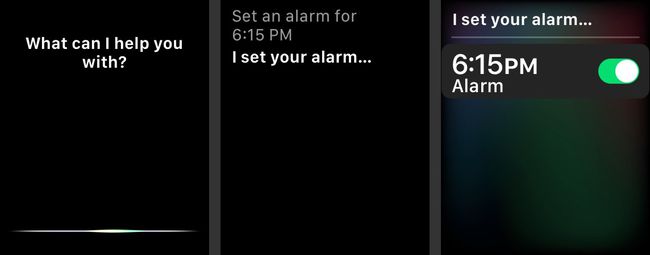
Kuinka asettaa hälytys Apple Watchiin
Voit myös asettaa hälytyksen Apple Watchiin kosketusohjaimilla.
Valitse Hälytys -kuvaketta kellotaulussasi (se on oranssi kellokuvake).
-
Valitse Lisää hälytys.
Sinun on ehkä vieritettävä alaspäin kaikkien muiden määrittämiesi hälytysten ohi.
Käytä Digitaalinen kruunu muuttaaksesi kellonaikaa, jolle haluat asettaa herätyksen, napauta sitten pöytäkirja laatikko ja käännä kruunu muuttaaksesi aikaa. Valitse OLEN tai PM valitaksesi kellonajan.
-
Valita Aseta ja sitten näet uuden hälytyksen Apple Watchin hälytysluettelossa.

Napauta vihreää kytkintä kytkeäksesi herätyksen pois päältä tai uudelleen päälle.
-
Valitse herätysaika asettaaksesi esimerkiksi asetuksia Toistaa, Label, ja haluatko antaa hälytyksen Torkku.
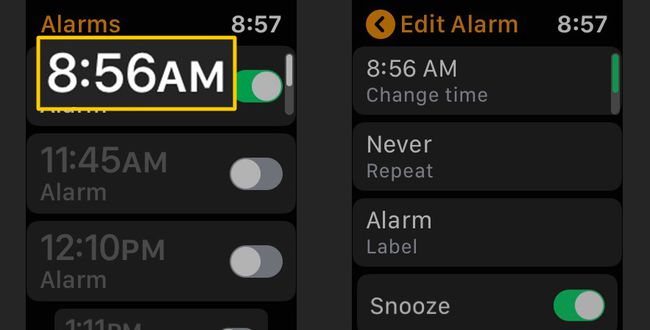
Herätyskellon peruuttaminen
Hälytyksen peruuttaminen tai poistaminen Apple Watchista on myös yksinkertaista.
Käynnistä Hälytys sovellus Apple Watchissasi.
Valitse hälytys, jonka haluat poistaa.
-
Vieritä alas alas ja napauta Poistaa. Vahvistusvaihetta ei ole, joten sinun on tehtävä hälytys uudelleen, jos poistat vahingossa.
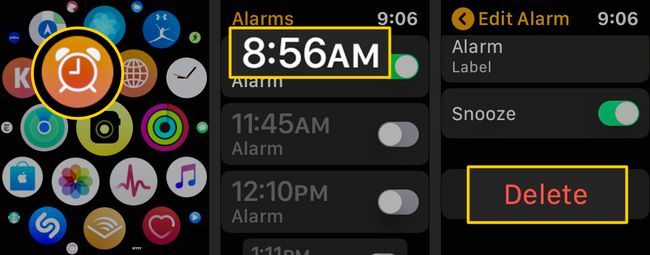
Aseta hälytysilmoitukset
iPhonessa asettamasi hälytykset voivat näkyä automaattisesti myös Apple Watchissa.
Avaa Apple Watch sovellus omassasi iPhoneja valitse sitten Kelloni näytön vasemmassa alakulmassa.
-
Vieritä alas ja valitse Kello, vaihda sitten Push-hälytykset iPhonesta vihreäksi.
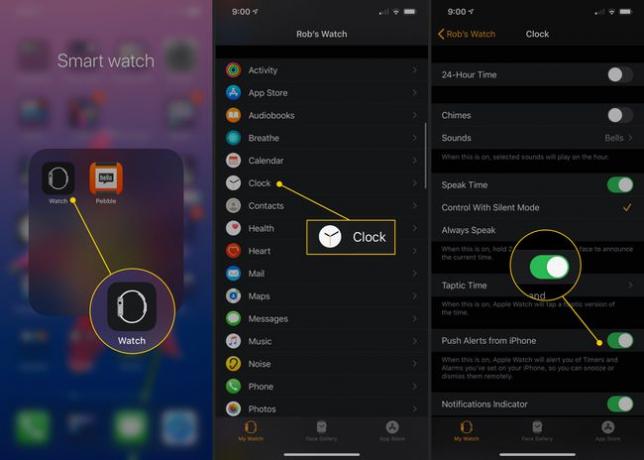
Nyt Apple Watch hälyttää, kun iPhonesi hälytys soi, jolloin voit torkkua tai hylätä hälytyksen ranteeltasi. Et saa ilmoitusta iPhonessasi, kun Apple Watch ilmoittaa sinulle.
Torkku Apple Watch -hälytin yöpöytätilassa
Kun olet asettanut hälytyksen Apple Watchiin, voit torkkua tai hylätä hälytyksen kellon ollessa Yöpöytätilassa.
Aseta Apple Watch kyljelleen painikkeet ylöspäin. Näet päivämäärän ja kellonajan, sen lataustilan ja seuraavan määrittämäsi hälytyksen ajan.
-
Kun hälytys soi, voit painaa Digitaalinen kruunu torkku (viivästyttää) herätystä 9 minuutiksi, tai voit painaa Sivu -painiketta sulkeaksesi hälytyksen kokonaan.

Apple Inc
Se siitä! Nyt voit asettaa hälytyksiä Apple Watchiin helposti.
